- Pourquoi The Division 2 n’arrête pas de planter ?
- Configuration minimale requise:
- Configuration recommandée:
- Comment résoudre le problème de crash de Division 2
- 1. Exécutez directement le fichier The Division 2
- 2. Exécutez le jeu en tant qu’administrateur
- 3. Mettre à jour les pilotes graphiques
- 4. Exécutez l’utilitaire de résolution des problèmes de compatibilité Windows
- 5. Modifier la taille de la mémoire virtuelle
- 6. Désactivez Nvidia V-Sync pour The Division 2
- 7. Modifier la priorité des tâches
- 8. Paramètres graphiques inférieurs du jeu
- 9. Désactiver la superposition de vapeur
- 10. Ajustez les paramètres de discorde
- 11. Ajustez les paramètres du panneau de configuration Nvidia
- 12. Ajustez les paramètres du panneau de configuration AMD
- 13. Vérifier les fichiers du jeu
- 14. Désactiver temporairement l’antivirus
- 15. Désinstaller les mises à jour de Windows 10 (versions instables/boguées)
- 16. Nettoyer les fichiers temporaires
- 17. Utilisez la vitesse d’horloge du processeur et du processeur graphique aux paramètres par défaut
- 18. Réinitialiser et mettre à jour le BIOS (CMOS)
- Comment vérifier le cache sur le PC Division 2 ?
- La Division 2 est-elle sur PC ?
- Comment réparer la Division 2 qui ne se lance pas sur Steam ?
- Pourquoi la Division 2 continue-t-elle de s’écraser sur moi ?
- Pourquoi Tom Clancy’s The Division ne s’affiche que sur la moitié de l’écran ?
- Comment réparer le plantage de Division 2 sous Windows 10 ?
- Comment réparer la division sur Steam ?
- Pourquoi Division 2 n’arrête pas de planter sur mon PC ?
- Comment lancer la Division 2 sur Steam ?
- Qu’est-ce que Tom Clancy’s The Division 2 ?
- Comment réparer le plantage de Division 2 sur Windows 10 ?
- Comment modifier le paramètre DPI dans Division 2 ?
- Pourquoi Guild Wars 2 n’arrête pas de planter sur mon PC ?
Tom Clancy’s The Division 2 est un RPG d’action en ligne (jeu de rôle) qui a été développé par Massive Entertainment et publié par Ubisoft en février 2019. Ce jeu offre essentiellement plus d’expansion dans les missions et les défis, des innovations avancées, etc. Cependant, les chances sont suffisamment élevées que vous rencontriez des problèmes avec The Division 2 Crashing sur votre PC Windows en essayant de le lancer. Si c’est le cas, vous pouvez suivre ce guide pour le réparer.
On s’attend à ce qu’il y ait de tels problèmes de plantage sur le PC lorsque les joueurs essaient de lancer le jeu, ce qui est très frustrant. Parfois, le jeu peut ne pas se lancer du tout, ce qui est presque un problème similaire. Heureusement, nous avons partagé ici quelques solutions de contournement possibles qui devraient vous aider. Quelle que soit la configuration PC que vous utilisez, la plupart des jeux PC présentent plusieurs bogues ou problèmes de stabilité qui peuvent entrer en conflit avec le processus de démarrage.
Pourquoi The Division 2 n’arrête pas de planter ?
Il semble que le problème de plantage au démarrage avec les jeux PC puisse survenir en raison de problèmes de compatibilité avec votre PC et le jeu. Alors qu’une version de jeu obsolète, des pilotes graphiques obsolètes, une version de lanceur de jeu plus ancienne, Windows obsolète, des tâches d’exécution en arrière-plan inutiles, etc. peuvent causer plusieurs problèmes lors du lancement du jeu.
De plus, des problèmes avec les applications de démarrage, une version obsolète de DirectX, un processeur/GPU overclocké, des problèmes avec les redistribuables Microsoft Visual C++, des applications de superposition, des problèmes de programme antivirus, etc. peuvent déclencher plusieurs problèmes avec le jeu sur le PC Windows, comme un plantage au démarrage.
- Peut-être que la configuration de votre PC devient obsolète ou incompatible avec la configuration système requise du jeu The Division 2. Pour le contre-vérifier, vous pouvez vérifier la configuration système requise ci-dessous.
- Un fichier de jeu manquant ou corrompu peut également déclencher plusieurs problèmes tels que plantage, retard.
- D’une manière ou d’une autre, la version de votre système d’exploitation Windows ou de votre pilote GPU devient obsolète.
- Peut-être que la version DirectX n’est pas correctement mise à jour.
- Une carte graphique obsolète peut également parfois devenir incompatible avec le niveau de fonctionnalité Direct3D.
- Peut-être que le jeu The Division 2 ou le client Steam devient obsolète pendant un certain temps.
- Quelques tâches d’exécution en arrière-plan inutiles peuvent également consommer beaucoup de ressources système, ce qui peut entraîner des problèmes de plantage.
- Parfois, le pare-feu Windows Defender par défaut ou tout programme antivirus tiers peut également bloquer le bon fonctionnement des fichiers exécutables du jeu.

Configuration minimale requise:
- SE : Windows 7 SP1 64 bits | 8.1 | dix
- CPU: AMD FX-6350 | Intel Core I5-2500K
- GPU : AMD Radeon R9 280X | NVIDIA GeForce GTX 780
- RAM: 8 Go
- VRAM : 3 Go
- DIRECT X : DirectX 11 | 12
Configuration recommandée:
- SE : Windows 10 64 bits
- CPU: AMD Ryzen 5 1500X | Intel Core I7-4790
- GPU : AMD RX 480 | NVIDIA GeForce GTX 970
- RAM: 8 Go
- VRAM : 4 GO
- DIRECT X : DirectX 11 | 12
Comment résoudre le problème de crash de Division 2
Nous avons partagé ici certaines des solutions possibles que vous pouvez effectuer vous-même manuellement afin de résoudre complètement ce problème. Alors, sans perdre plus de temps, allons-y.
Annonces
1. Exécutez directement le fichier The Division 2
Si vous ne parvenez pas à lancer correctement le jeu Division 2 via le client Steam, assurez-vous d’exécuter le fichier TheDivision2.exe directement à partir du dossier du jeu installé. Faire cela:
- Ouvert Vapeur > Cliquez sur Bibliothèque.
- À présent, clic-droit sur La division 2 de la liste.
- Cliquer sur Faire en sorte > Cliquez sur Parcourir les fichiers locaux.
- Double-cliquez la TheDivision2.exe fichier du dossier du jeu installé.
- Il devrait exécuter le jeu s’il y a des problèmes avec votre lanceur Steam.
2. Exécutez le jeu en tant qu’administrateur
Parfois, l’exécution d’un programme sous Windows sans accès administrateur peut vous déranger car le système de contrôle de compte d’utilisateur ne donne pas un accès approprié pour l’exécuter. Ainsi, autoriser l’accès administrateur est nécessaire pour chaque jeu sur PC/ordinateur portable Windows. Pour faire ça:
- Clic-droit sur l’installé TheDivision2.exe dossier.
- Sélectionner Propriétés > Cliquez sur le Compatibilité languette.
- Activez le Exécutez ce programme en tant qu’administrateur case à cocher.
- Cliquer sur Appliquer et frappe D’ACCORD pour enregistrer les modifications.
3. Mettre à jour les pilotes graphiques
Si vous utilisez la carte graphique Nvidia, mettez à jour l’application GeForce Experience sur votre PC à partir du site officiel de Nvidia ici. Mais si vous utilisez la carte graphique AMD sur votre système, mettez à jour les derniers pilotes AMD à partir d’ici.
Annonces
Sinon, vous pouvez mettre à jour manuellement le pilote à partir de votre système.
- Presse Windows + X clés pour ouvrir le Menu d’accès rapide.
- Maintenant, sélectionnez Gestionnaire de périphériques > Double-cliquez sur Prises d’écran pour l’agrandir.
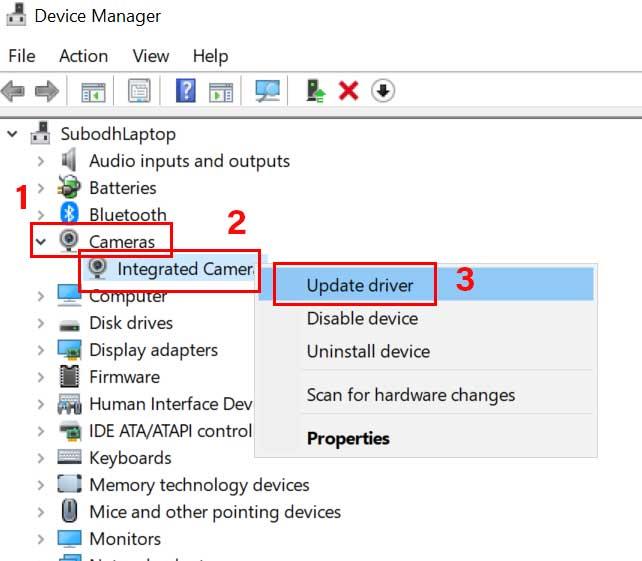
- Clic-droit sur la carte graphique active ou dédiée > Sélectionner Mettre à jour le pilote.
- Choisir Rechercher automatiquement des pilotes > Si une mise à jour est disponible, elle la téléchargera et l’installera automatiquement.
- Alors, laissez le processus se terminer. Une fois terminé, redémarrez votre système.
4. Exécutez l’utilitaire de résolution des problèmes de compatibilité Windows
L’utilitaire de résolution des problèmes de compatibilité des programmes Windows est un outil utilitaire intégré qui permet aux utilisateurs de vérifier si le programme particulier est capable de s’exécuter sur le système d’exploitation Windows actuel ou non. Si ce n’est pas le cas, l’utilisateur peut sélectionner une version de système d’exploitation Windows d’ancienne génération pour que le programme s’exécute correctement.
Annonces
- Rendez-vous dans le répertoire d’installation du jeu The Division 2 sur votre ordinateur. [Habituellement, il peut être trouvé à C:\Program Files (x86)\Ubisoft\Ubisoft Game Launcher\games\Tom Clancy’s The Division 2]
- Si vous avez installé le jeu sur un autre lecteur, accédez à cet emplacement.
- À présent, clic-droit sur ‘TheDivision.exe’ fichier > Sélectionner Propriétés.

- Allez à la Compatibilité onglet > Activer ‘Exécuter ce programme en mode de compatibilité pour:’ selon votre préférence.
- Cliquer sur Modifier les paramètres DPI élevés.
- Cochez la case à côté de « Remplacer le comportement de mise à l’échelle DPI élevé ».
- Sélectionner « Mise à l’échelle effectuée par : Application ».
- Cliquer sur D’ACCORD pour enregistrer les modifications.
- Enfin, cochez la case à côté de « Désactiver les optimisations plein écran » > Cliquez sur Appliquer et alors D’ACCORD pour enregistrer les modifications.
5. Modifier la taille de la mémoire virtuelle
Si dans ce cas, votre espace RAM est faible et que vous sentez que votre jeu plante en raison d’une RAM insuffisante, vous devez modifier la taille de la mémoire virtuelle et la taille du fichier de pagination automatique. Faire cela:
- Aller à Explorateur de fichiers et clic-droit sur Ce PC.
- Sélectionner Propriétés > Cliquez sur Réglages avancés du système du volet de gauche.
- Si vous y êtes invité par UAC, cliquez sur Oui pour accorder des privilèges d’administrateur.
- Maintenant, cliquez sur le Avancé onglet de la Propriétés du système option.
Publicité
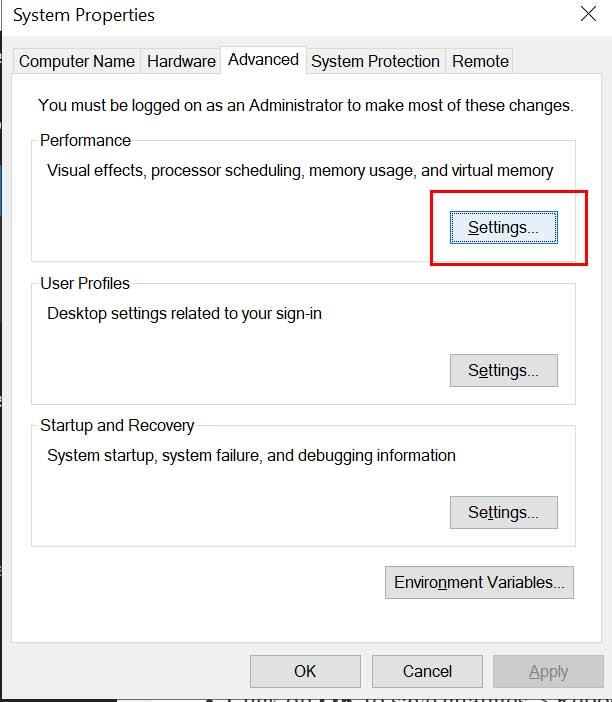
- Cliquer sur Réglages du Performance section.
- Allez à la Avancé onglet de la Options de performances la fenêtre.
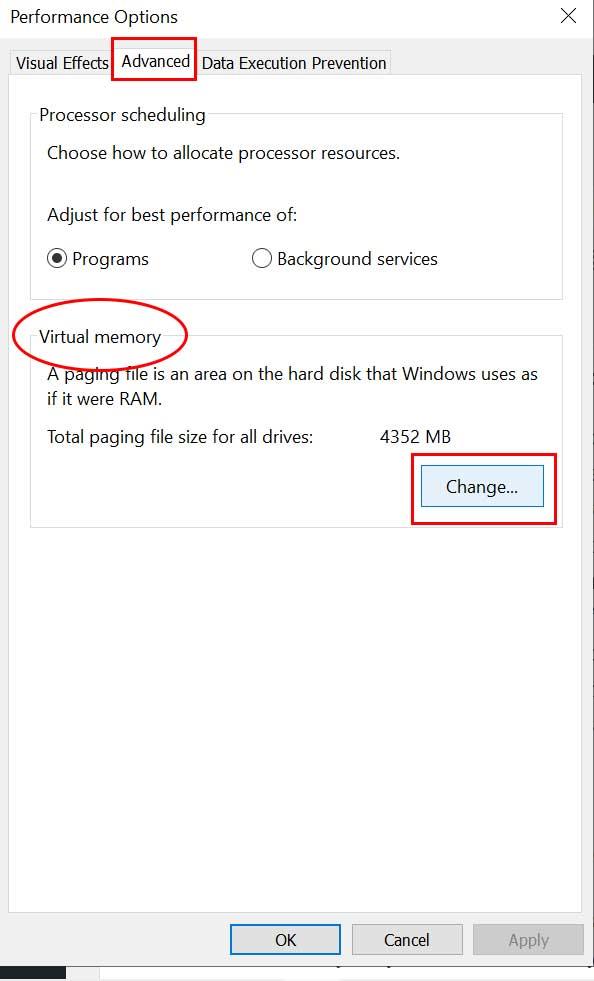
- Cliquez ensuite sur Changer du Mémoire virtuelle section.
- Ici Coche la case à cocher de « Gérer automatiquement la taille du fichier d’échange pour tous les lecteurs ».
- Cliquer sur D’ACCORD pour enregistrer les modifications> Redémarrez votre ordinateur.
6. Désactivez Nvidia V-Sync pour The Division 2
La synchronisation verticale (V-Sync) de votre jeu peut être connue sous le nom de G-Sync ou FreeSync. Maintenant, le problème est que cette fonctionnalité particulière n’est pas très pratique, mais elle affecte beaucoup le gameplay. De nombreux problèmes graphiques, des plantages, un faible nombre de FPS peuvent survenir en raison de l’activation de V-Sync. Comme le panneau de configuration Nvidia est également livré avec V-Sync, vous devez le désactiver.
- Clic-droit sur votre écran de bureau (vide).
- Sélectionner Panneau de configuration Nvidia > Aller à Paramètres 3D.
- Cliquer sur Gérer les paramètres 3D > Sélectionnez Paramètres du programme.
- Maintenant, vous devrez ajouter votre dossier de jeu The Division 2 installé. [Le chemin par défaut devrait ressembler à C:\Program Files (x86)\Ubisoft\Ubisoft Game Launcher\games\Tom Clancy’s The Division 2]
- Si, au cas où, vous avez installé votre jeu « The Division 2 » sur un autre lecteur, sélectionnez-le en conséquence.
- Une fois ajouté, faites défiler jusqu’à la liste et sélectionnez À l’arrêt pour Synchronisation verticale.
- Cliquer sur Appliquer pour enregistrer les modifications.
- Enfin, vous pouvez essayer de lancer le jeu The Division 2 pour vérifier s’il continue de s’écraser ou non.
7. Modifier la priorité des tâches
Il est également possible que le système Windows ne puisse pas continuer à charger votre jeu en raison de nombreuses autres tâches en cours en arrière-plan. Si cela vous arrive, assurez-vous de suivre les étapes ci-dessous :
- Presse Windows + X clés pour ouvrir le Menu d’accès rapide.
- Maintenant, sélectionnez Gestionnaire des tâches > Aller à la Détails languette.
- Rechercher La division 2 tâche > Clic-droit dessus.
- Sélectionner Priorité > Réglez-le sur Haute.
- Si l’UAC vous demande des autorisations pour le modifier, cliquez sur Modifier la priorité.
- Une fois cela fait, assurez-vous de relancer le jeu et de vérifier à nouveau le problème The Division 2 Crashing.
8. Paramètres graphiques inférieurs du jeu
De plus, vous pouvez essayer de réduire les paramètres graphiques du jeu pour vérifier si le problème a été résolu/réduit ou non.
- Ouvrez le jeu The Division 2 > Allez dans Paramètres.
- Rendez-vous sur Graphics – Shadow Quality.
- Réglez-le sur Bas> Réglez Spot Shadows sur Low.
- Ombres de contact – Off.
- Détail des particules – Élevé.
- Qualité de réflexion – Faible.
- Qualité de la végétation – Moyenne.
- Qualité de réflexion locale – Off.
- Occlusion ambiante – Moyenne.
- Détail de l’objet – 50.
- Qualité du terrain – Moyenne.
- Enfin, sélectionnez Appliquer pour enregistrer toutes ces modifications.
9. Désactiver la superposition de vapeur
- Ouvert Vapeur sur votre Windows.
- Dirigez-vous vers le Réglages > Cliquez sur le En jeu option.
- Cliquez sur la case à cocher pour désactiver « Activer la superposition Steam pendant le jeu“.
- Une fois la case à cocher supprimée, cliquez sur D’ACCORD.
10. Ajustez les paramètres de discorde
- Lancement Discorde > Cliquez sur Paramètres utilisateur.
- Sélectionner Voix et vidéo de la barre latérale gauche.
- Descendez un peu et cliquez sur le Avancé.
- Ensuite, désactivez Codec vidéo OpenH264 fourni par Cisco System, Inc.
- Puis désactivez Activer la priorité élevée des paquets de qualité de service.
- Cliquer sur Recouvrir.
- Désactiver superposition dans le jeu.
- Cliquez ensuite sur Apparence.
- Descendez en bas de page Avancé.
- Désactiver Accélération matérielle.
- Une fois cela fait, redémarrez le Discord ou redémarrez le système.
11. Ajustez les paramètres du panneau de configuration Nvidia
- Cliquer sur Ajuster les paramètres d’image avec aperçu en dessous de Paramètres 3D.
- Sélectionner Utiliser les paramètres d’image 3D avancés.
- Ensuite, ouvrez le Panneau de configuration Nvidia.
- Cliquer sur Gérer les paramètres 3D.
- Sélectionnez ensuite Paramètres globaux.
- Maintenant, ajustez certains des paramètres supplémentaires :
- Désactiver la netteté de l’image
- Activer l’optimisation des threads
- Gestion de l’alimentation: Préférez les performances maximales
- Mode faible latence : À l’arrêt
- Qualité du filtrage des textures : Performance
12. Ajustez les paramètres du panneau de configuration AMD
- Cliquer sur Graphiques globaux.
- Désactiver Radeon Anti-Lag
- Désactiver Radeon Boost
- Netteté de l’image : désactivée
- Mode anticrénelage : utiliser les paramètres de l’application
- Définir la méthode d’anti-crénelage sur multi-échantillonnage
- Filtrage morphologique : désactivé
- Filtrage anisotrope : désactivé
- Qualité du filtrage des textures : performances
- Optimisation du format de surface : Activé
- Mode de tesselation : AMD optimisé
- Désactiver Attendre V-sync
- Triple mise en mémoire tampon OpenGL : désactivée
- Shader Cache : AMD optimisé
- Désactiver le niveau de tesselation maximal
- Charge de travail GPU : graphiques
- Radeon Chill : Désactivé
- Contrôle cible de la fréquence d’images : désactivé
13. Vérifier les fichiers du jeu
Les joueurs de Division 2 PC sur Steam peuvent suivre les étapes ci-dessous :
- Ouvrez le Bibliothèque Steam en vous connectant au compte
- Clic-droit sur La division 2
- Cliquer sur Propriétés
- Sélectionnez le Fichiers locaux languette

- Cliquez ensuite sur Vérifier l’intégrité des fichiers de jeu
- Attendez le processus, puis redémarrez le jeu pour vérifier si le problème a été résolu ou non.
14. Désactiver temporairement l’antivirus
Il convient également de mentionner que la désactivation temporaire du programme antivirus sur votre ordinateur Windows peut s’avérer utile dans la plupart des cas. Afin de protéger votre système et vos données, le programme antivirus peut également bloquer plusieurs fichiers ou connexions en cours. Ainsi, vous pouvez suivre les étapes ci-dessous pour désactiver temporairement le programme antivirus et vérifier si le jeu se lance correctement ou non.
- Presse Windows + je clés pour ouvrir le Paramètres Windows menu.
- Cliquer sur Mise à jour et sécurité > Cliquez sur Sécurité Windows du volet de gauche.
- Aller à Protection contre les virus et les menaces > Cliquez sur Gérer les paramètres.
- Ensuite, vous devrez simplement éteindre la Protection en temps réel basculer.
- Si vous y êtes invité, cliquez sur Oui pour aller plus loin.
- De plus, vous pouvez également désactiver Protection fournie par le cloud, Autoprotection si tu veux.
Cette méthode devrait résoudre le problème de The Division 2 Crashing.
15. Désinstaller les mises à jour de Windows 10 (versions instables/boguées)
Il y a quelques jours, Microsoft a publié une nouvelle mise à jour pour Windows 10 avec KB4535996. La mise à jour cumulative KB4535996 pour Windows 10 est assez boguée et provoque de nombreuses erreurs ou problèmes.
- Aller à Commencer menu > Cliquez sur Réglages
- Cliquez ensuite sur Mise à jour et sécurité
- Cliquer sur Afficher l’historique des mises à jour
- Maintenant, si vous pouvez voir qu’il y a une mise à jour ayant KB4535996 a déjà été installé. Assurez-vous de le désinstaller.
- Ici vous verrez le Désinstaller les mises à jour option en haut de la page.
- Cliquez dessus et sélectionnez cette version de mise à jour particulière.
- Faites un clic droit dessus et sélectionnez Désinstaller.
- La suppression de cette mise à jour peut prendre un certain temps et votre système peut redémarrer automatiquement.
- Ayez un peu de patience et vous pouvez également redémarrer manuellement votre PC Windows (si nécessaire).
16. Nettoyer les fichiers temporaires
- Presse Touche Windows + R sur votre clavier pour ouvrir le programme RUN.
- Maintenant, tapez %temp% et appuyez sur entrée
- Vous obtiendrez un tas de fichiers temporaires sur une page.
- Sélectionnez tous les fichiers en appuyant sur Ctrl + A sur le clavier.
Ensuite, appuyez sur Maj + Suppr sur le clavier pour supprimer tous les fichiers. - Parfois, certains fichiers temporaires ne peuvent pas être supprimés. Alors, laissez-les tels quels et fermez-les.
17. Utilisez la vitesse d’horloge du processeur et du processeur graphique aux paramètres par défaut
Si vous avez overclocké la vitesse de votre GPU et rencontrez le problème de plantage ou de bégaiement sur le gameplay ou au lancement, assurez-vous d’utiliser l’outil MSI Afterburner ou Zotac firestorm pour sous-horloger ou définir la vitesse d’horloge par défaut.Maintenant, vous pouvez réessayer d’exécuter le jeu, qu’il fonctionne ou non.
Si les étapes mentionnées ci-dessus ne fonctionnent pas pour vous, assurez-vous de suivre la dernière étape possible ci-dessous.
18. Réinitialiser et mettre à jour le BIOS (CMOS)
- Éteignez votre ordinateur et débranchez le cordon d’alimentation de la source d’alimentation.
- Maintenant, retirez le panneau latéral du CPU.
- Assurez-vous que vous êtes mis à la terre et localisez la batterie CMOS sur la carte mère. Il n’y a qu’une seule batterie CMOS circulaire qui est facilement perceptible.
- Ensuite, retirez la batterie CMOS assez doucement. Si vous ne savez pas comment le faire, vous pouvez le rechercher en ligne.
- Une fois retiré, nettoyez-le avec un chiffon et attendez environ quelques minutes.
- Enfin, remettez la batterie en place comme avant et fermez le panneau latéral du CPU.
- Rebranchez le cordon d’alimentation à la source d’alimentation et redémarrez votre PC.
- Maintenant, lancez Steam en tant qu’administrateur et lancez le jeu The Division 2 pour vérifier si le problème de plantage a été résolu ou non.
Nous supposons que vous êtes maintenant en mesure d’exécuter le jeu correctement sur votre ordinateur sans plantage ni retard. Vous avez des questions ? N’hésitez pas à commenter ci-après.
FAQ
Comment vérifier le cache sur le PC Division 2 ?
1) Dans Steam, accédez à l’onglet BIBLIOTHÈQUE et faites un clic droit sur The Division 2. Sélectionnez ensuite Propriétés. 2) Cliquez sur l’onglet FICHIERS LOCAUX, puis cliquez sur VÉRIFIER L’INTÉGRITÉ DU CACHE DU JEU….
La Division 2 est-elle sur PC ?
Le jeu utilise le moteur Snowdrop et est disponible à la fois sur PC et sur consoles. The Division 2 est un succès commercial et s’est vendu à plus de 10 millions d’exemplaires dans le monde. Grâce à Ubisoft qui met constamment à jour le jeu avec de nouveaux contenus, The Divison 2 dispose d’une base de joueurs saine.
Comment réparer la Division 2 qui ne se lance pas sur Steam ?
Maintenant, faites un clic droit sur The Division 2 dans la liste. Cliquez sur Gérer > Cliquez sur Parcourir les fichiers locaux. Double-cliquez sur le fichier TheDivision2.exe dans le dossier du jeu installé. Il devrait exécuter le jeu s’il y a des problèmes avec votre lanceur Steam. 2. Exécutez le jeu en tant qu’administrateur
Pourquoi la Division 2 continue-t-elle de s’écraser sur moi ?
Les développeurs de The Division 2 publient régulièrement des correctifs de jeu pour corriger les bugs. Il est possible qu’un correctif récent ait déclenché le problème de plantage du jeu et qu’un nouveau correctif soit nécessaire pour le résoudre. Si ce problème persiste après l’installation du dernier correctif de jeu, ou s’il n’y a pas de nouveau correctif de jeu disponible, passez au correctif 3 ci-dessous.
Pourquoi Tom Clancy’s The Division ne s’affiche que sur la moitié de l’écran ?
2) Problème de résolution de Tom Clancy’s The Division, vous pourriez avoir des problèmes avec la résolution, votre jeu pourrait ne s’afficher que sur la moitié de l’écran. Pour résoudre ce problème, suivez la solution ci-dessous. « Chaque fois que je lance le jeu, j’ai ce problème de résolution étrange. Le jeu ne s’affiche que sur la moitié de l’écran et je ne peux pas changer cela. Quelqu’un peut-il m’aider? »
Comment réparer le plantage de Division 2 sous Windows 10 ?
De plus, vous pouvez également désactiver la protection fournie par le cloud, la protection contre les falsifications si vous le souhaitez. Cette méthode devrait résoudre le problème de The Division 2 Crashing. 15. Désinstallez les mises à jour de Windows 10 (versions instables/boguées) Il y a quelques jours, Microsoft a publié une nouvelle mise à jour pour Windows 10 avec KB4535996.
Comment réparer la division sur Steam ?
Sélectionnez l’exécutable du jeu dans le dossier du jeu, si vous avez utilisé le dossier d’installation par défaut, il devrait être : » C:\Program Files (x86)\Steam\Steamapps\common\Tom Clancy’s The Division » Sélectionnez votre ou vos problèmes dans la boîte pour à droite et cliquez sur le bouton « Fix » correspondant.
Pourquoi Division 2 n’arrête pas de planter sur mon PC ?
Une carte graphique obsolète peut également parfois devenir incompatible avec le niveau de fonctionnalité Direct3D. Peut-être que le jeu The Division 2 ou le client Steam devient obsolète pendant un certain temps. Quelques tâches d’exécution en arrière-plan inutiles peuvent également consommer beaucoup de ressources système, ce qui peut entraîner des problèmes de plantage.
Comment lancer la Division 2 sur Steam ?
Accédez à la section Bibliothèque de la fenêtre Steam en localisant l’onglet Bibliothèque en haut de la fenêtre et localisez The Division 2 dans la liste des jeux que vous avez dans votre bibliothèque. Faites un clic droit sur l’entrée du jeu dans la liste et choisissez l’option Propriétés dans le menu contextuel qui s’affichera. Cliquez sur Définir les options de lancement.
Qu’est-ce que Tom Clancy’s The Division 2 ?
Tom Clancy’s The Division 2 est un RPG d’action en ligne (jeu de rôle) qui a été développé par Massive Entertainment et publié par Ubisoft en février 2019. Ce jeu offre essentiellement plus d’expansion dans les missions et les défis, des innovations avancées, etc.
Comment réparer le plantage de Division 2 sur Windows 10 ?
Solution 1. Vérifiez si votre PC répond aux exigences de la Division 2 Solution 2. Vérifiez votre connexion Internet Solution 3. Mettez à jour votre pilote graphique Solution 4. Fermez les autres programmes et définissez la priorité du jeu sur Élevée Solution 5. Modifiez l’affinité du processeur pour le processus de la Division 2 Fix 6. Passez de DirectX 12 à 11 Fix 7. Désactivez Uplay/Geforce Experience Overlay Fix 8.
Comment modifier le paramètre DPI dans Division 2 ?
Allez dans le dossier où vous avez installé la Division 2. Faites un clic droit sur le fichier Division.exe et sélectionnez Propriétés. Cliquez sur l’onglet Compatibilité, puis sur Modifier les paramètres DPI élevés. Dans les nouvelles fenêtres, cochez la case en regard de Remplacer le comportement de mise à l’échelle DPI élevé et sélectionnez Mise à l’échelle effectuée par : Application.
Pourquoi Guild Wars 2 n’arrête pas de planter sur mon PC ?
Guild Wars 2 plante ? Il semble que de nombreuses raisons possibles puissent s’appliquer aux plantages des jeux PC, tels que des problèmes de compatibilité avec les spécifications du PC, une version de jeu obsolète, des fichiers de jeu corrompus ou manquants, un lanceur de jeu obsolète, des pilotes graphiques manquants ou obsolètes, etc.
